當前位置:首頁 > 幫助中心 > 用u盤重裝系統教程圖示,怎么一鍵u盤裝系統
用u盤重裝系統教程圖示,怎么一鍵u盤裝系統
在很多人都覺得光盤重裝系統很難的時候,小編已經使用u盤啟動盤安裝了超多電腦系統,從公司同事到隔壁鄰居,可謂身經百戰。當然,也不能在電腦出現問題的時候,總是來找小編,畢竟都有自己的事情要做。于是,授人以魚不如授人以漁,小編決定搞一篇教程出來,讓大家可以好好學習學習。那,下面就來看看用u盤重裝系統教程圖示。
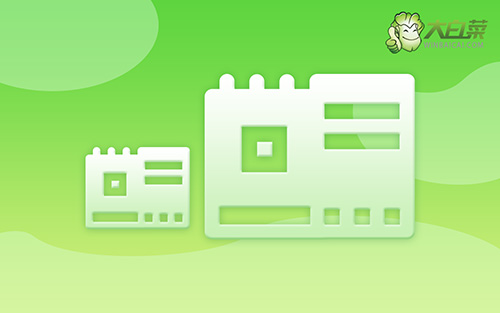
怎么一鍵u盤裝系統
第一步:u盤啟動盤制作
1、準備工具:一個質量好的u盤,大白菜U盤啟動盤制作工具。
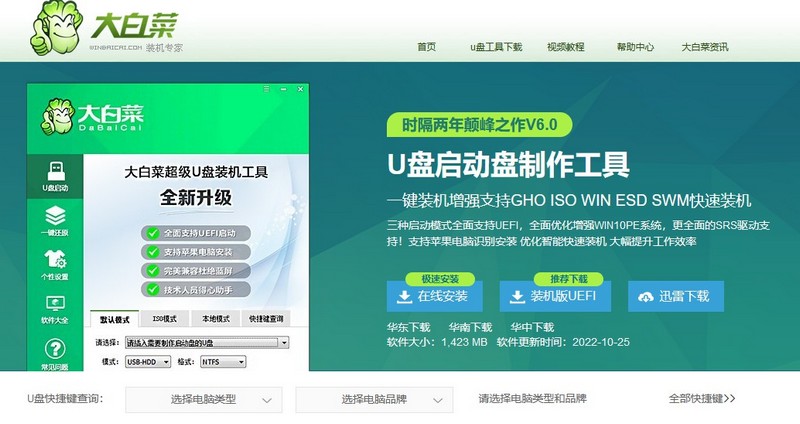
2、進入U盤啟動盤制作界面后,選中u盤,默認設置,點擊一鍵制作成usb啟動盤。
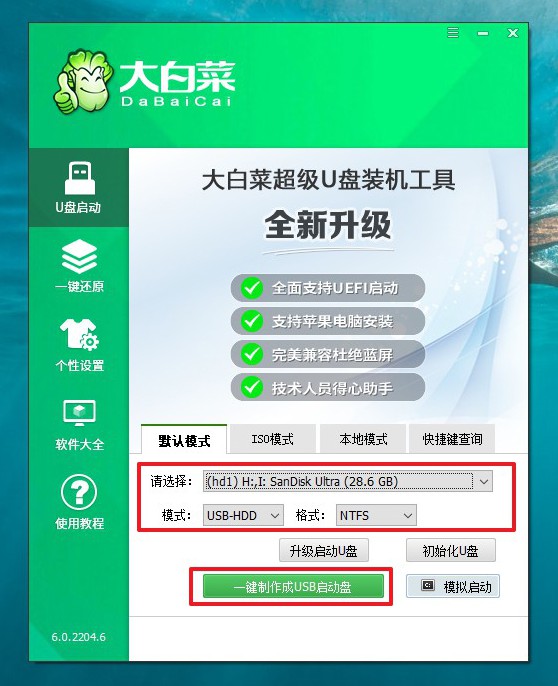
3、制作u盤啟動盤涉及系統文件,下載操作之前,先關閉殺軟。
第二步:u盤啟動電腦設置
1、除了bios快捷鍵之外,你還可以選擇使用u盤啟動快捷鍵來設置,操作還是比較簡單的。

2、將u盤啟動盤接入電腦,如圖所示,通過u盤啟動快捷鍵設置,電腦將會讀取u盤數據啟動。
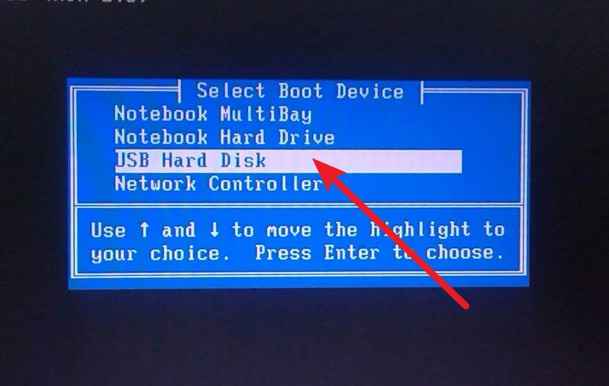
3、接著,選中大白菜u盤主菜單中的【1】,回車即可進入u盤系統桌面,準備重裝系統。
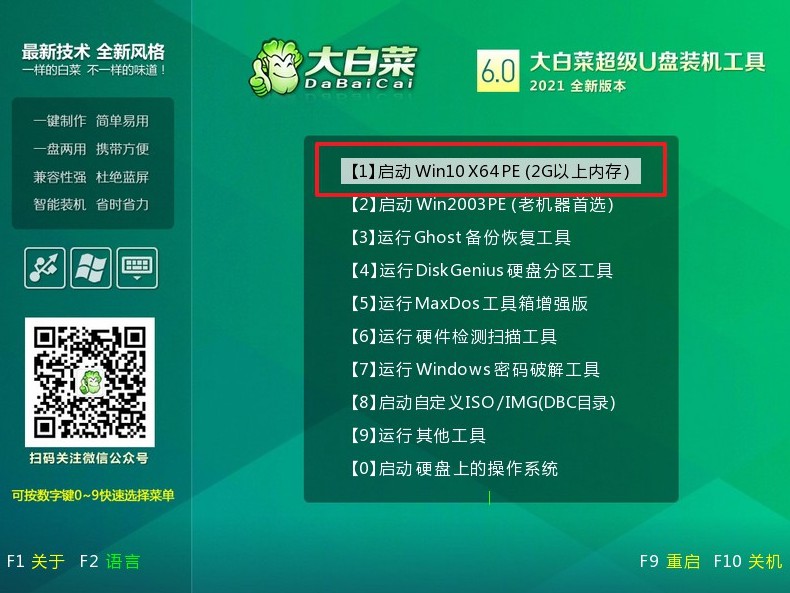
第三步:u盤啟動盤裝電腦系統
1、這一步很重要,打開裝機軟件之后,按照圖片所示,進行選項設置,再點擊“執行”系統安裝。
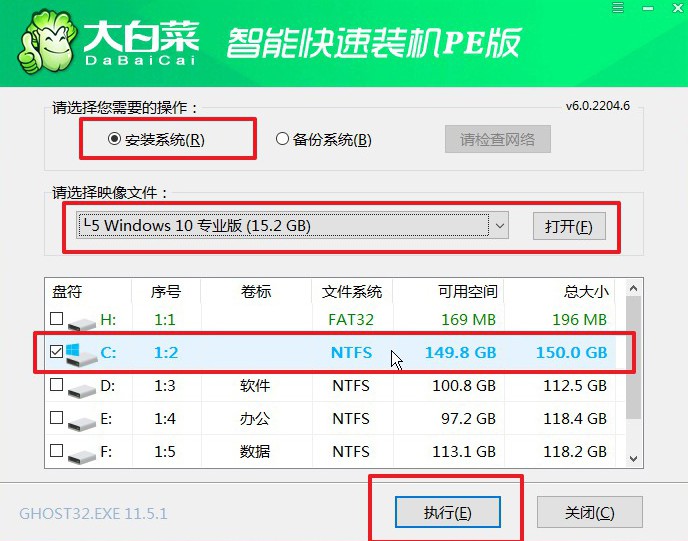
2、彈出一鍵還原頁面后,無需設置,默認相關選項,直接點擊“是”進入下一步。

3、然后,注意勾選“完成后重啟”并在電腦第一次重啟時,拔掉大白菜U盤即可。
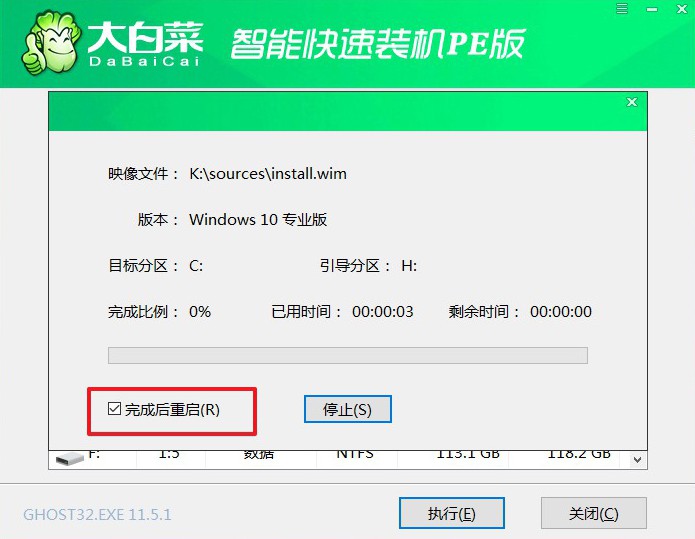
4、注意,稍后電腦會多次重啟,這是正常現象,等待電腦進入win10系統界面,則表示重裝成功。
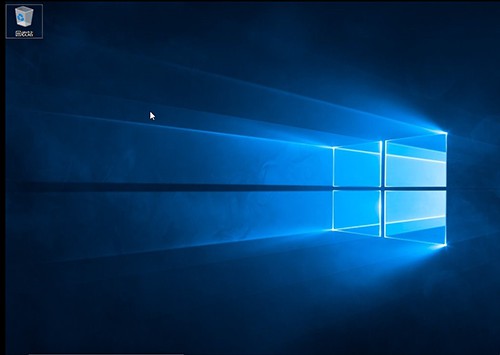
好啦,現在大家學會了用u盤重裝系統教程圖示了嗎?其實,u盤啟動盤可以說是目前最為簡單的系統安裝方法之一了,即使是電腦小白也能輕松上手的程度。不過,小編也不能完全打包票說一定可以完成,畢竟實際操作總會有差距。但如果真有問題,直接找官網技術客服就不用怕了。

